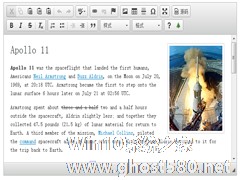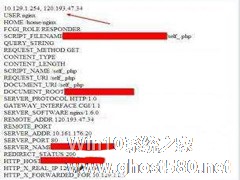-
如何在Linux下使用网页编辑器CKEditor
- 时间:2024-04-30 21:23:26
大家好,今天Win10系统之家小编给大家分享「如何在Linux下使用网页编辑器CKEditor」的知识,如果能碰巧解决你现在面临的问题,记得收藏本站或分享给你的好友们哟~,现在开始吧!
CKEditor通常所指的就是fCKEDITOR,是优秀的网页编辑器,能够支持多种编程语言,使用的人越来越多,那么Linux下要如何使用网页编辑器CKEditor呢?下面小编就给大家介绍下Linux使用CKEditor的方法。
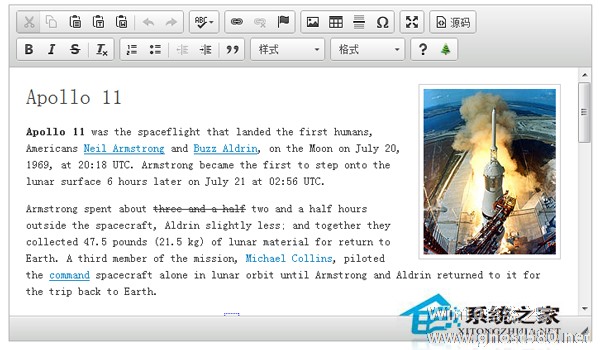
一、使用方法:
1、在页面《head》中引入ckeditor核心文件ckeditor.js
《script type=“text/javascript” src=“ckeditor/ckeditor.js”》《/script》
2、在使用编辑器的地方插入HTML控件《textarea》
《textarea id=“TextArea1” cols=“20” rows=“2” class=“ckeditor”》《/textarea》
如果是ASP.NET环境,也可用服务器端控件《TextBox》
《asp:TextBox ID=“tbContent” runat=“server” TextMode=“MultiLine” class=“ckeditor”》《/asp:TextBox》
注意在控件中加上 class=“ckeditor” 。
3、将相应的控件替换成编辑器代码
《script type=“text/javascript”》
CKEDITOR.replace(‘TextArea1’);
//如果是在ASP.NET环境下用的服务器端控件《TextBox》
CKEDITOR.replace(‘tbContent’);
//如果《TextBox》控件在母版页中,要这样写
CKEDITOR.replace(‘《%=tbContent.ClientID.Replace(“_”,“$”) %》’);
《/script》
4、配置编辑器
ckeditor的配置都集中在 ckeditor/config.js 文件中,下面是一些常用的配置参数:
// 界面语言,默认为 ‘en’
config.language = ‘zh-cn’;
// 设置宽高
config.width = 400;
config.height = 400;
// 编辑器样式,有三种:‘kama’(默认)、‘office2003’、‘v2’
config.skin = ‘v2’;
// 背景颜色
config.uiColor = ‘#FFF’;
// 工具栏(基础‘Basic’、全能‘Full’、自定义)plugins/toolbar/plugin.js
config.toolbar = ‘Basic’;
config.toolbar = ‘Full’;
这将配合:
config.toolbar_Full = [
[‘Source’,‘-’,‘Save’,‘NewPage’,‘Preview’,‘-’,‘Templates’],
[‘Cut’,‘Copy’,‘Paste’,‘PasteText’,‘PasteFromWord’,‘-’,‘Print’, ‘SpellChecker’, ‘Scayt’],
[‘Undo’,‘Redo’,‘-’,‘Find’,‘Replace’,‘-’,‘SelectAll’,‘RemoveFormat’],
[‘Form’, ‘Checkbox’, ‘Radio’, ‘TextField’, ‘Textarea’, ‘Select’, ‘Button’, ‘ImageButton’, ‘HiddenField’],
‘/’,
[‘Bold’,‘Italic’,‘Underline’,‘Strike’,‘-’,‘Subscript’,‘Superscript’],
[‘NumberedList’,‘BulletedList’,‘-’,‘Outdent’,‘Indent’,‘Blockquote’],
[‘JustifyLeft’,‘JustifyCenter’,‘JustifyRight’,‘JustifyBlock’],
[‘Link’,‘Unlink’,‘Anchor’],
[‘Image’,‘Flash’,‘Table’,‘HorizontalRule’,‘Smiley’,‘SpecialChar’,‘PageBreak’],
‘/’,
[‘Styles’,‘Format’,‘Font’,‘FontSize’],
[‘TextColor’,‘BGColor’]
];
//工具栏是否可以被收缩
config.toolbarCanCollapse = true;
//工具栏的位置
config.toolbarLocation = ‘top’;//可选:bottom
//工具栏默认是否展开
config.toolbarStartupExpanded = true;
// 取消 “拖拽以改变尺寸”功能 plugins/resize/plugin.js
config.resize_enabled = false;
//改变大小的最大高度
config.resize_maxHeight = 3000;
//改变大小的最大宽度
config.resize_maxWidth = 3000;
//改变大小的最小高度
config.resize_minHeight = 250;
//改变大小的最小宽度
config.resize_minWidth = 750;
// 当提交包含有此编辑器的表单时,是否自动更新元素内的数据
config.autoUpdateElement = true;
// 设置是使用绝对目录还是相对目录,为空为相对目录
config.base>
// 编辑器的z-index值
config.baseFloatZIndex = 10000;
//设置快捷键
以上就是关于「如何在Linux下使用网页编辑器CKEditor」的全部内容,本文讲解到这里啦,希望对大家有所帮助。如果你还想了解更多这方面的信息,记得收藏关注本站~
【本文*来♀源Win10系统之家,未经同意不得转载!】
相关文章
-
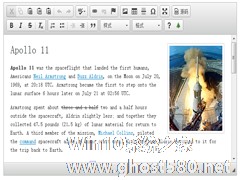
CKEditor通常所指的就是fCKEDITOR,是优秀的网页编辑器,能够支持多种编程语言,使用的人越来越多,那么Linux下要如何使用网页编辑器CKEditor呢?下面小编就给大家介绍下Linux使用CKEditor的方法。
一、使用方法:
1、在页面《head》中引入ckeditor核心文件ckeditor.js
《scripttype=“te... -
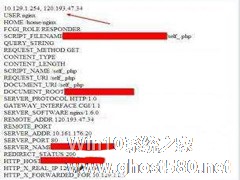
如何在Linux下配置Nginx以限制网站用户使用代理IP访问
在Linux操作中有时会遇到使用代理ip来访问的网站用户,这就需要配置Nginx限制其访问,下面小编就给大家介绍下Linux系统中如何配置Nginx来拒绝代理ip访问。
先大概说说简单的结构…前端一个Nginx反向代理,后端一个NginxinstanceappforPHP…实际上就是个Discuz,之前面对CC攻击都是预警脚本或者走CDN,但是这次攻击者不再打流量,而是针... -

Git是一款开源分布式版本控制系统,能够帮助Linux管理内核开发,那么Linux要如何使用Git呢?下面小编就给大家介绍下Linux使用Git的方法,感兴趣的朋友不妨来了解下。
*初始化git仓库,使用gitinit命令
*添加文件到git仓库分两步:
1、使用gitaddfilename;可分多次使用,添加多个文件到暂存区
2、使用... -

如果你想要了解Linux服务器的目前状况,那么你就需要知道Linux服务器监控命令,使用Linux服务器监控命令,可以知道当前服务器正在做什么,那么Linux服务器监控命令有哪些呢?随小编一起来了解下吧。
有些Linux发行版会提供GUI程序来进行系统的监控,例如SUSELinux就有一个非常棒而且专业的工具YaST,KDE的KDESystemGuard同样很出色。当然,...